آموزش استفاده از برنامه ورد در گوشی | Apple66
اگر بخواهید مطلبی را تایپ کنید و یا مطلبی را مطالعه کنید، یکی از اصلی ترین برنامه هایی که می توانید از آن برای انجام کار خود استفاده کنید، ورد است. ورد توسط مایکروسافت در کنار تعداد بالایی از نرم افزار های دیگر ارائه شده است که هر کدام برای انجام امور خاصی طراحی و عرضه شده اند. این نرم افزار ها دارای نسخه های مختلفی برای دیوایس های هوشمند نیز می باشند و می توانید از برنامه ورد در گوشی خود نیز استفاده کنید. برای آشنایی با طریقه استفاده از برنامه ورد در گوشی های هوشمند خود تا انتها با اپل 66 همراه باشید.
در مقاله ی دیگری از اپل 66 در مورد نحوه ی باز کردن فایل زیپ در گوشی صحبت کردیم که در لینک زیر می توانید مطالعه کنید :
برنامه ورد در گوشی موبایل
ورد از جمله برنامه هایی است که توسط مایکروسافت ارائه شده است و برای استفاده کاربران در زمینه های مختلف ساخت و ارائه شده است. این نرم افزار ها و برنامه ها برای بهتر کردن و راحت تر کردن کار ها و امور مختلف ارائه شده اند.
از جمله نرم افزار های ارائه شده توسط مایکروسافت می توان به ورد، پاورپوینت، اکسل و … اشاره نمود. هر کدام از این نرم افزار برای انجام امور خاصی طراحی شده اند؛ به عنوان مثال می توانید در پاورپوینت یک فایلی را برای ارائه حاضر کنید و از انواع امکانات موجود در آن استفاده کنید.
در برنامه ورد می توانید مطالب مختلفی را بنویسید و یا به مطالعه مطالب مختلف بپردازید. همچنین می توانید با استفاده از ورد به نوشتن انواع نامه ها و حتی پایان نامه و پروژه های خود بپردازید. نرم افزار های ارائه شده توسط مایکروسافت دارای نسخه های مختلف برای سیستم عامل های مختلف می باشند.
برنامه ورد نیز از این قاعده مستثنا نمی باشد و دارای نسخه خاص خود برای دیوایس های اندروید می باشد. اگر شما از دیوایس های سامسونگ استفاده کنید، بسیاری از این نرم افزار ها به صورت پیش فرض بر روی دیوایس شما نصب شده اند.
اگر می خواهید با نحوه استفاده از برنامه ورد در گوشی آشنا شوید و بدانید که چگونه می توانید امور مربوط به ورد را در دیوایس تلفن همراه خود انجام دهید، تا انتها با ما همراه باشید.
نحوه استفاده از ورد در گوشی
وقتی که برای اولین بار وارد یک فایل ورد در دیوایس خود می شود، ممکن است که کمی شلوغ و گیج کننده به نظر بیاید؛ ولی اگر کمی دقت به خرج دهید، متوجه خواهید شد که ابزار ها طبق یک روال و اصول در کنار هم قرار گرفته اند و می توانید به راحتی به تمام آن ها دسترسی داشته باشید.
- در صفحه اول و در پایین یک نوار ابزار خاکستری برای شما نمایش داده می شود که بسیاری از ابزار ها مهم مانند ابزار بولد، ایتالیک، فرمت دهی و لیست نشانه دار ها برای شما در آنجا قرار گرفته است.
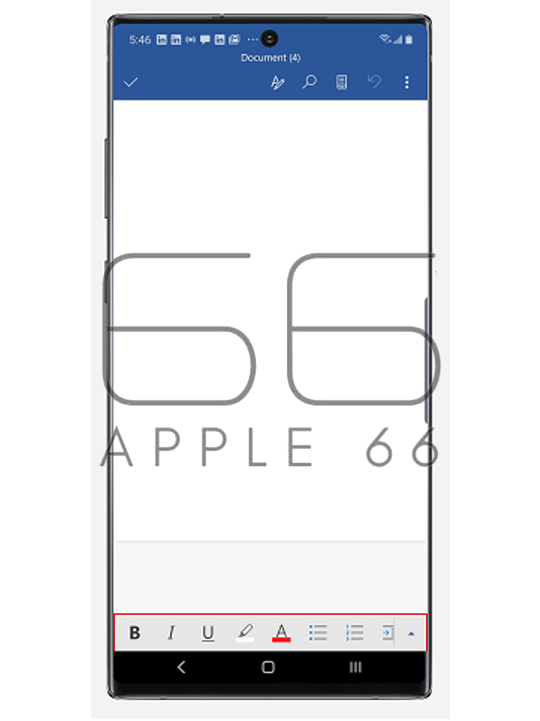
- در انتهای سمت چپ این نوار یک فلش رو به بالا قرار دارد که با کلیک بر روی آن می توانید به لیستی از ابزار های دیگر دسترسی داشته باشید که می توانید با استفاده از آن کار های مختلف دیگری را انجام دهید. به عنوان مثال می توانید سایز فونت مورد نظر خود را وارد کنید و یا راست نویس و یا چپ نویس بودن متن خود را انتخاب کنید.
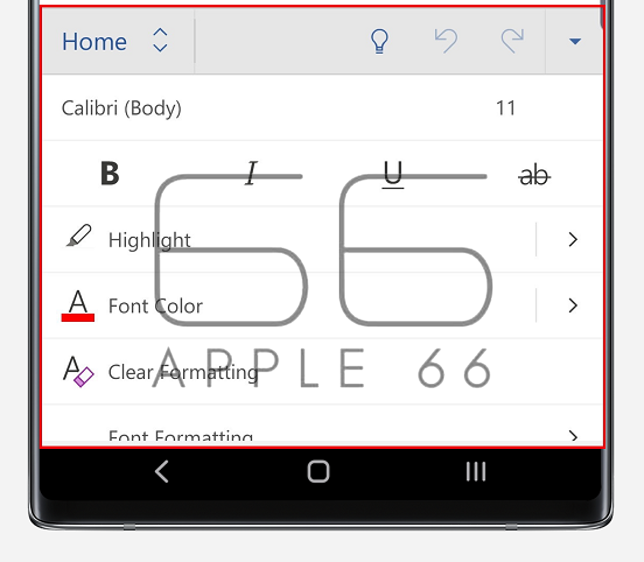
- در این قسمت می توانید به عمده ابزار های موجود در برنامه ورد در گوشی دسترسی پیدا کنید. به صورت پیش فرض، ابزار های قسمت Home برای شما به نمایش در می آید و شما می توانید با ضربه زدن بر روی آن، به بخش های دیگری نیز دسترسی پیدا کنید و با استفاده از آن بخش ها از ابزار های موجود استفاده کنید. از این بخش ها می توان به Draw و Insert اشاره نمود.
نحوه فعال کردن ویژگی Track Changes
برای اینکه بتوانید از این قابلیت بر روی دیوایس خود استفاده کنید؛ ابتدا باید وارد منو Review شده و سپس از فهرست موجود، گزینه Track Changes را پیدا کرده و بر روی آن کلیک کنید. در این قسمت می توانید تغییرات پیشنهادی سایر کاربران را نیز که در حال حاضر در حال کار روی یک سند هستند را هم مشاهده کنید.
با انتخاب گزینه Accept و یا Reject می توانید استفاده از این تغییرات را قبول و یا رد کنید. شما می توانید همه موارد مربوط به سند را با استفاده از دیوایس خود کنترل کنید و دیگر نیاز نیست از کامپیوتر استفاده کنید.
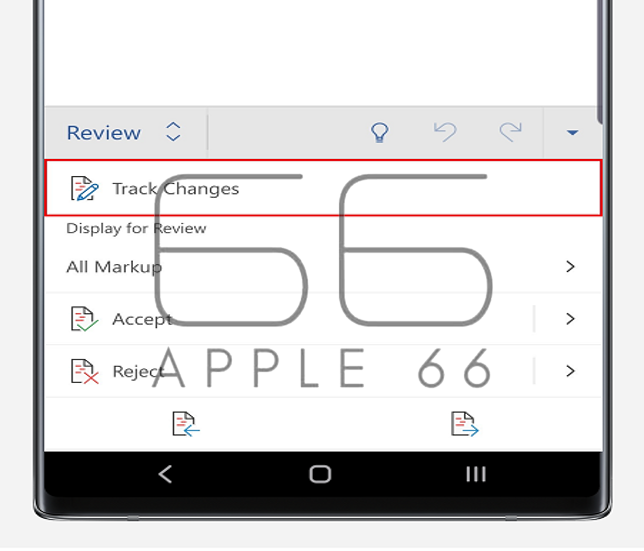
نمایش سند در حالت موبایلی ورد
وقتی که از دیوایس هوشمند خود برای تدوین یک سند و یا مطلب استفاده می کنید، با همان فرمت دسکتاپ برای شما به نمایش در می آید. این فرمت برای استفاده در دیوایس های هوشمند اصلاً مناسب نمی باشد چرا که می توانید باعث شود که شما بسیاری از بخش های مختلف متن را مشاهده نکنید و نتوانید با استفاده از دیوایس خود آن را تدوین کنید.
برای حل این مشکل می توانید از فرمت موبایلی فایل ها استفاده کنید. برای فعال کردن این حالت هم کافی است که بر روی آیکون موجود در بالای متن که مانند یک گوشی تلفن است، ضربه بزنید. با این کار متن شما با فرمت متفاوت و متناسب با دیوایس شما نمایش داده می شود و می توانید از آن استفاده کنید.
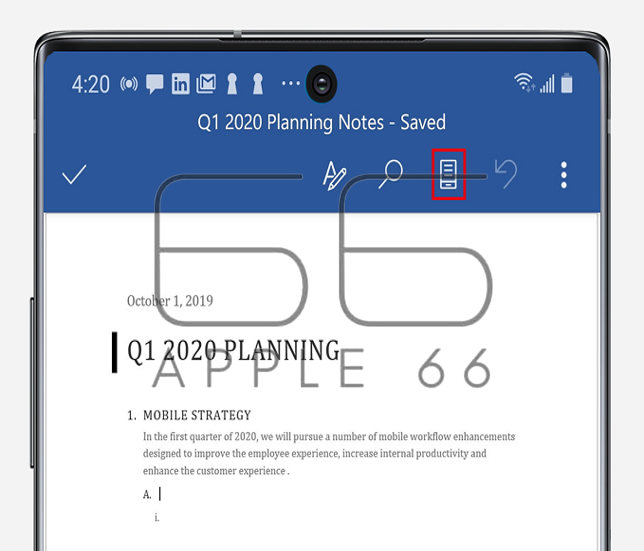
کلام آخر
ورد یکی از انواع برنامه های ارائه شده توسط مایکروسافت می باشد که شما می توانید از آن برای مطالعه، نوشتن، تدوین و تألیف و … یک متن و یا سند استفاده کنید. این نرم افزار یکی از نرم افزار های حیاتی برای هر کاربر است. مایکروسافت نسخه های مختلف این نرم افزار را برای دیوایس ها مختلف نیز ارائه داده است که می توانید از برنامه ورد در گوشی خود نیز استفاده کنید. برای آشنایی با نحوه استفاده از برنامه ورد در گوشی نیز می توانید از مطلب بالا استفاده کنید.
مقالات پرکاربرد این هفته :




دیدگاه خود را ثبت کنید
تمایل دارید در گفتگوها شرکت کنید؟در گفتگو ها شرکت کنید.